
Jos sinulla on tietoja laskentataulukosta, jonka haluat tarkistaa nopeasti, korostetut erot voi säästää aikaa. Et ehkä ymmärrä sitä, mutta Microsoft Excel on sisäänrakennettu ominaisuus, jolla voit helposti näyttää rivin eroja.
Kun etsit erilaiset tiedot, voit myös Levitä muotoilu pitää nämä erot korostetuina. Sitten päästä töihin päivittää, korjata tai analysoida tiedot laskentataulukossa.
Etsi Rivierot Excelissä
Ensimmäinen vaihe tietojen erojen sijainnissa on Valitse solut . Vedä kohdistinta solujen tai vierekkäisten rivien läpi.
Seuraavaksi päätä kodin välilehteen ja nauhan muokkausosa. Napsauta "Etsi & amp; Valitse "ja valitse" Siirry Special "-luettelossa.
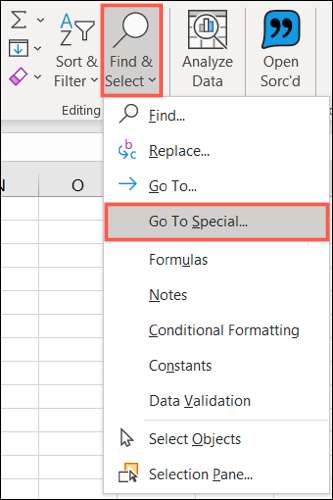
Avaa avattavassa ikkunassa valitsemalla "Rivierot" ja napsauta "OK".
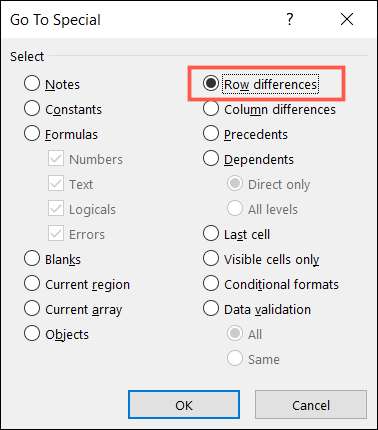
Ikkuna sulkeutuu automaattisesti ja näet erinomaiset riveissä korostetut.
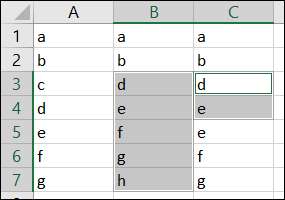
Aktiivinen solu ja rivin eroja
On tärkeää tietää, että korostetut erot perustuvat aktiiviseen soluun. Kuten näet alla olevassa kuvakaappauksessa, aktiivinen solu on A1, koska se on valkoinen. Tämä on ensimmäinen solu, jonka valitsimme, kun vedimme alueen läpi. Sama sääntö koskee, jos valitset rivit solualueen sijaan.
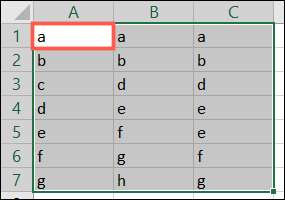
Tämä tarkoittaa sitä, että myöhemmät rivit, jotka näkyvät korostetuina, poikkeaa kyseisestä aktiivisesta solujen sarakkeesta. Alla olevassa kuvakaappauksessa näet, että solut B4 ja C4 on korostettuna, koska molemmat eroavat A4: sta.
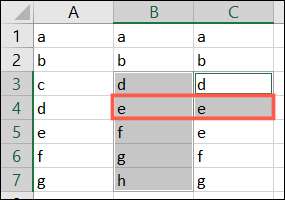
Mutta seuraavassa kuvakaappauksessa on korostettu vain solu B5. Tämä johtuu siitä, että C5: n tiedot vastaavat, että A5: ssa.
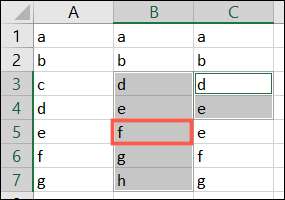
Jos haluat muuttaa aktiivista solua, voit painaa ENTER-näppäintä Windowsissa tai palaa Macilla välilehdellä siirtyäksesi soluun, jonka haluat tehdä aktiiviseksi. Voit myös aloittaa solualueen valitsemisen eri solulla, jotta se olisi aktiivinen. Muista vain, että tämä vaikuttaa eroihin, jotka näkyvät.
Tärkeintä muistaa tässä on, että rivierot perustuvat aktiiviseen soluun.
Huomautus: Yllä olevissa kuvakaappauksissa solu C3 tuli aktiiviseksi soluksi rivierojen levittämisen jälkeen. Voit silti nähdä korostusilmaisimen rajalla.
Korosta Rivierot Excelissä
Kun käytät Erikoisominaisuutta yllä ja näet rivierot korostetuksi, voit pysyä koti-välilehdessä ja käyttää muotoiluautetta nauhassa.
Koti-välilehden fontti-osa antaa vaihtoehtoja tekstin muuttamiseksi lihavoituksi, kursivoiduksi tai alleviivauksesta sekä säätää fonttityyliä, kokoa ja väriä. Vaihtoehtoisesti tai lisäksi voit valita solujen täyttövärin tai Levitä raja .
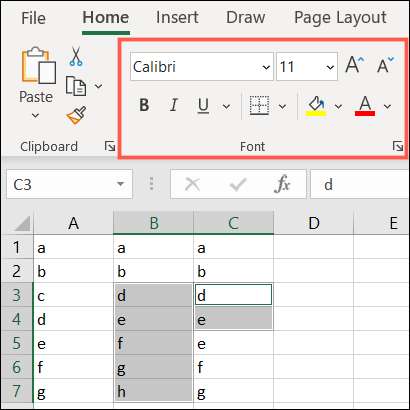
Kun käytät haluttua muotoilua soluihin, voit nyt matkustaa arkkiin. Muotoilu, jonka olet manuaalisesti soveltanut tarttua.

Microsoft Excelille on niin paljon käyttötarkoituksia, että päädymme lajikkeisiin tapoja toteuttaa tehtäviä siinä. Joten, jos olet kiinnostunut vastakkaisesta eroista ja haluat saalis kaksoiskappaleet tai yksinkertaisesti Poista päällekkäiset rivit Excelissä , ne ovat myös helppoja temppuja oppia.







